Hyundai Santa Fe: Modus "Meine Musik"
Die Wegfahrsperre im Hyundai Santa Fe (III Gen, DM, 2012–2018) schützt das Fahrzeug zuverlässig vor unbefugter Nutzung. Das System erkennt den autorisierten Schlüssel und erlaubt erst dann das Starten des Motors. Bei Störungen leuchtet eine Kontrollanzeige im Kombiinstrument. In solchen Fällen sollte geprüft werden, ob ein gültiger Schlüssel verwendet wird oder ob ein technisches Problem vorliegt.
Grundansicht
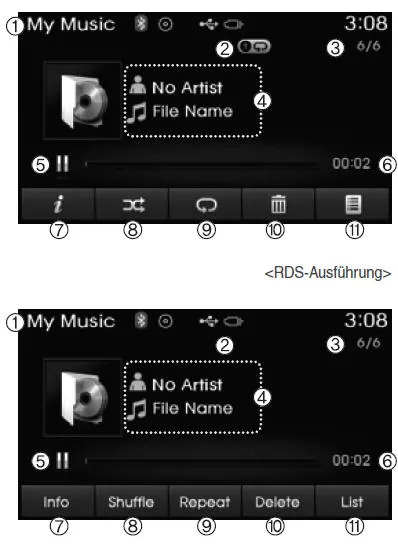
1. Modus Zeigt die aktuelle Betriebsart an 2. Betriebszustand Wiederholen/ Zufallswiedergabe (Shuffle)/ Scannen, zeigt die derzeit ausgeführte Funktion an 3. Datei-Index Zeigt die Nummer der aktuellen Datei / Anzahl der Dateien an 4. Datei-Info Zeigt Informationen über die aktuelle Datei an 5. Wiedergabe/Pause Wechselt zwischen Wiedergabe und Pause 6. Laufzeit Zeigt die aktuelle Laufzeit an 7. Info Zeigt detaillierte Informationen über die aktuelle Datei an 8. Zufallswiedergabe (Shuffle) Aktiviert/ deaktiviert die Zufallswiedergabe (Shuffle-Funktion) 9. Wiederholen Aktiviert/ deaktiviert die Wiederholungsfunktion 10. Löschen Löscht die aktuelle Datei 11. Liste Wechselt in die Listenansicht
Modus "Meine Musik" verwenden
Dateien aus "Meine Musik" abspielen / Wiedergabe unterbrechen (Pause)
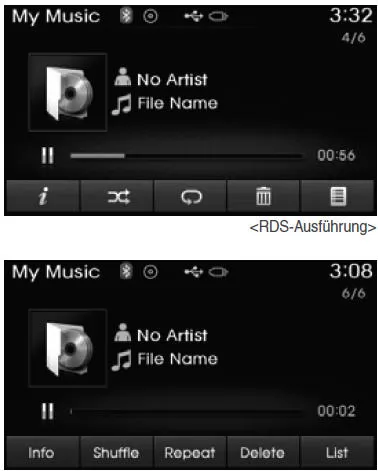
Drücken Sie während der Wiedergabe
die Taste  , um die Wiedergabe zu
unterbrechen (Pause). Drücken Sie die
Taste
, um die Wiedergabe zu
unterbrechen (Pause). Drücken Sie die
Taste  , um die Wiedergabe
fortzusetzen.
, um die Wiedergabe
fortzusetzen.
ANMERKUNG Wenn keine Daten unter "Meine Musik" gespeichert sind, ist die Schaltfläche [Meine Musik] deaktiviert.
Dateien wechseln
Drücken Sie die Taste  , um zur
vorigen oder nächsten Datei zu
wechseln.
, um zur
vorigen oder nächsten Datei zu
wechseln.
ANMERKUNG
- Wenn die Taste
 gedrückt
wird und die Wiedergabe der Datei
schon seit drei Sekunden läuft, wird
die aktuelle Datei von vorn abgespielt.
gedrückt
wird und die Wiedergabe der Datei
schon seit drei Sekunden läuft, wird
die aktuelle Datei von vorn abgespielt. - Wenn die Taste
 gedrückt
wird und die Wiedergabe der Datei
noch keine drei Sekunden läuft, wird
die vorherige Datei abgespielt.
gedrückt
wird und die Wiedergabe der Datei
noch keine drei Sekunden läuft, wird
die vorherige Datei abgespielt.
Aus der Liste auswählen
Drehen Sie den Regler  TUNE nach
links/rechts, um nach der gewünschten
Datei zu suchen.
TUNE nach
links/rechts, um nach der gewünschten
Datei zu suchen.
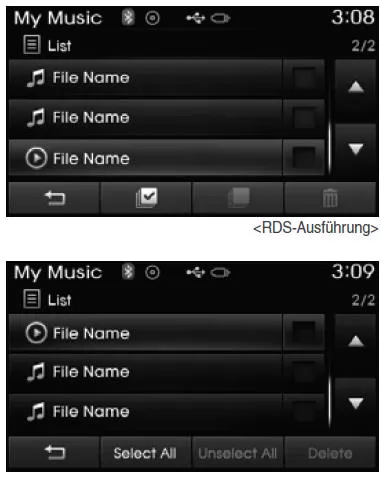
Wenn Sie die gewünschte Datei
gefunden haben, drücken Sie den Regler
 TUNE, um mit der Wiedergabe zu
beginnen.
TUNE, um mit der Wiedergabe zu
beginnen.
Dateien vor- und zurückspulen
(schneller Vor-/Rücklauf)
Halten Sie während der Wiedergabe die
Taste  gedrückt (mehr als 0,8
Sekunden lang), um die aktuelle Datei
vor oder zurück zu spulen.
Scannen (Ausführung mit RDS)
Halten Sie die Taste
gedrückt (mehr als 0,8
Sekunden lang), um die aktuelle Datei
vor oder zurück zu spulen.
Scannen (Ausführung mit RDS)
Halten Sie die Taste  gedrückt
(mehr als 0,8 Sekunden lang), um alle
Dateien jeweils 10 Sekunden lang
anzuspielen.
gedrückt
(mehr als 0,8 Sekunden lang), um alle
Dateien jeweils 10 Sekunden lang
anzuspielen.
Scannen
Drücken Sie die Taste  , um alle
Titel jeweils 10 Sekunden lang
anzuspielen.
, um alle
Titel jeweils 10 Sekunden lang
anzuspielen.
Menü im Modus "Meine Musik"
In diesem Modus haben Sie Zugriff auf die Funktionen "Info", "Zufallswiedergabe" (Shuffle), "Wiederholen". "Löschen" und "Liste".
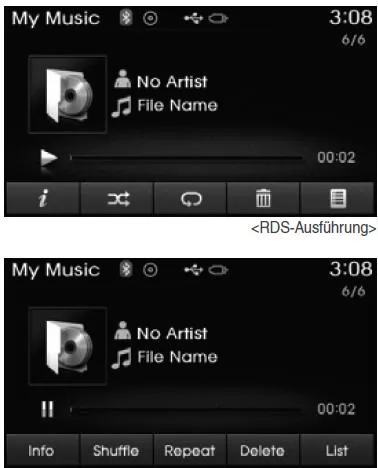
Info
Drücken Sie die Taste  (
(
 ),
um Informationen über die aktuelle Datei
anzuzeigen.
),
um Informationen über die aktuelle Datei
anzuzeigen.
ANMERKUNG Infos zu Titeln, Interpreten und Alben werden nur dann angezeigt, wenn diese Angaben im ID3-Tag der MP3-Datei aufgezeichnet wurden.
Zufallswiedergabe
Taste  (
( ), um Dateien in
zufälliger Reifenfolge abzuspielen.
), um Dateien in
zufälliger Reifenfolge abzuspielen.
Drücken Sie die Taste erneut, um die Zufallswiedergabe zu deaktivieren.
Wiederholen
Drücken Sie die Taste  (
(
 ),
um die Wiedergabe des aktuellen Songs
zu wiederholen. Drücken Sie die Taste
erneut, um die Wiederholungsfunktion zu
deaktivieren.
Deleting Files
Drücken Sie die Taste
),
um die Wiedergabe des aktuellen Songs
zu wiederholen. Drücken Sie die Taste
erneut, um die Wiederholungsfunktion zu
deaktivieren.
Deleting Files
Drücken Sie die Taste (
( ),
um die aktuelle Datei zu löschen.
),
um die aktuelle Datei zu löschen.
Liste
Drücken Sie die Taste (
( ),
um die Ansicht "Dateiliste" aufzurufen.
),
um die Ansicht "Dateiliste" aufzurufen.

Drehen Sie den Regler  TUNE nach
links/rechts, um nach Dateien zu suchen.
TUNE nach
links/rechts, um nach Dateien zu suchen.
Wenn die gewünschte Datei angezeigt wird, drücken Sie den Regler, um den Titel auszuwählen und mit der Wiedergabe zu beginnen.
Menü "Liste"
In der Listenansicht können Sie Dateien löschen, die Sie in "Meine Musik" gespeichert haben.
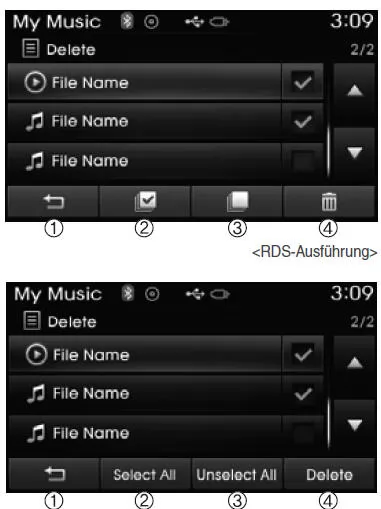
Drücken Sie die Taste (
( )
oder wählen Sie die zu löschenden
Dateien einzeln aus. Sobald die Dateien
ausgewählt sind, werden die
Schaltflächen
)
oder wählen Sie die zu löschenden
Dateien einzeln aus. Sobald die Dateien
ausgewählt sind, werden die
Schaltflächen  (
(
 ) und
) und
 (
(
 ) aktiviert.
) aktiviert.
 :Wechsel zur vorherigen
Ansicht
:Wechsel zur vorherigen
Ansicht- Alle auswählen: Alle Dateien werden ausgewählt
- Auswahl aufheben: Das Auswählen der Dateien wird rückgängig gemacht.
- Löschen: Die ausgewählten Dateien werden gelöscht.
Nachdem Sie die zu löschenden Dateien
ausgewählt haben, drücken Sie die Taste
 (
( ), um die ausgewählten
Dateien zu löschen.
), um die ausgewählten
Dateien zu löschen.
ANMERKUNG
- Sofern genug Speicherplatz vorhanden ist, können bis zu 6. 000 Dateien gespeichert werden.
- Ein- und dieselbe Datei lässt sich nicht mehr als 1. 000 Mal kopieren.
- Angaben zur (verfügbaren)
Speichergröße finden Sie unter

 [System]
[System]  [Speicherinformationen].
[Speicherinformationen].
ANMERKUNG - Bei der Verwendung des Bluetooth Wireless Technology Modus ZU BEACHTEN
- Der Bluetooth Wireless Technology Audio-Modus steht nur dann zur Verfügung, wenn ein Bluetooth Wireless Technology Telefon verbunden wurde.
- Der Bluetooth Wireless Technology Audio-Modus steht nicht zur Verfügung, wenn Mobiltelefone verbunden werden, die diese Funktion nicht unterstützen.
- Wenn während der Audio- Wiedergabe mittels Bluetooth Wireless Technology ein Bluetooth Wireless Technology Telefon verbunden wird, endet die Musikwiedergabe.
- Wenn während der Wiedergabe im Bluetooth Wireless Technology Audio-Modus der Titel nach oben/unten verschoben wird, sind bei manchen Mobiltelefonen möglicherweise "Plopp"-Geräusche zu hören.
- Das Audio-Streaming mittels Bluetooth Wireless Technology wird möglicherweise nicht von allen Mobiltelefonen unterstützt.
- Bei der Rückkehr in den Bluetooth Wireless Technology Audio-Modus im Anschluss an ein Telefongespräch wird der Modus möglicherweise nicht von allen Mobiltelefonen automatisch wiederhergestellt.
- Das Annehmen oder Tätigen von Anrufen bei laufender Audiowiedergabe mittels Bluetooth Wireless Technology kann zu Störungen des Audio-Systems führen.
Bluetooth Wireless Technology Audio-Modus (Ausführung mit Bluetooth Wireless Technology)
Bluetooth Wireless Technology Audio-Modus verwenden
Abspielen / Wiedergabe anhalten (Pause) im Bluetooth Wireless Technology Audio-Modus Sobald ein Bluetooth Wireless Technology Gerät angeschlossen wird, wechselt das System automatisch in den entsprechenden Modus

Drücken Sie während der Wiedergabe
die Taste  , um die Wiedergabe zu
unterbrechen (Pause). Drücken Sie die
Taste
, um die Wiedergabe zu
unterbrechen (Pause). Drücken Sie die
Taste  , um die Wiedergabe
fortzusetzen.
, um die Wiedergabe
fortzusetzen.
ANMERKUNG Die Wiedergabe-/Pausefunktion kann je nach Mobiltelefon variieren.
Dateien wechseln
Drücken Sie die Taste  , um zur
vorigen oder nächsten Datei zu
wechseln.
Verbindung einrichten
Wenn kein Bluetooth Wireless
Technology Gerät verbunden wurde,
drücken Sie die Taste
, um zur
vorigen oder nächsten Datei zu
wechseln.
Verbindung einrichten
Wenn kein Bluetooth Wireless
Technology Gerät verbunden wurde,
drücken Sie die Taste  Schaltfläche [Telefon], um die Bluetooth
Wireless Technology Verbindungsansicht
aufzurufen.
Schaltfläche [Telefon], um die Bluetooth
Wireless Technology Verbindungsansicht
aufzurufen.
Mit Ihrem Bluetooth Wireless Technology Telefon können Sie auf die Funktionen "Telefon koppeln", "Verbinden/Trennen" und "Löschen" zugreifen.
ANMERKUNG
- Wenn die Audio-Wiedergabe über Bluetooth Wireless Technology nicht
ordnungsgemäß funktioniert, prüfen
Sie, ob die Funktion unter
 [Telefon]
[Telefon]  [Audio streaming]
deaktiviert ist. Falls die Funktion
ausgeschaltet ist, schalten Sie sie ein
und versuchen Sie es erneut.
[Audio streaming]
deaktiviert ist. Falls die Funktion
ausgeschaltet ist, schalten Sie sie ein
und versuchen Sie es erneut. - Falls nach dem Wechsel in den Bluetooth Wireless Technology Audio-Modus keine Musikwiedergabe erfolgt, muss die Taste möglicherweise erneut gedrückt werden. Prüfen Sie nach dem Wechsel in den Bluetooth Wireless Technology Audio-Modus, ob das Bluetooth Wireless Technology Gerät gerade Musik spielt.
Bluetooth Wireless Technology (RDS-Ausführung mit Bluetooth Wireless Technology)
Verwendung der Bluetooth Wireless Technology Freisprechfunktion
- Bluetooth Wireless Technology bezeichnet eine Funknetzwerktechnologie, mit der verschiedene Geräte auf der 2,45- GHz-Frequenz über kurze Strecken miteinander verbunden werden können.
- Bluetooth Wireless Technology wird von PCs, externen Geräten, Bluetooth Wireless Technology Telefonen, PDAs, verschiedenen Elektronikgeräten und Automobilumfeldern unterstützt und ermöglicht das schnelle Austauschen von Daten, ohne dass dazu ein Verbindungskabel benötigt wird.
- Bluetooth Wireless Technology Handsfree bezeichnet Geräte, mit deren Hilfe Benutzer bequem mit Bluetooth Wireless Technology Mobiltelefonen über das Audiosystem telefonieren können.
ACHTUNG
- Bluetooth Wireless Technology Handsfree ist eine Funktion, die dem Fahrer ein sicheres Fahren ermöglicht. Durch die Verbindung zwischen Audiosystem und Bluetooth Wireless Technology Telefon wird der Benutzer in die Lage versetzt, bequem Anrufe zu tätigen und entgegenzunehmen und das Telefonbuch zu verwalten. Studieren Sie sorgfältig die vorliegende Anleitung, bevor Sie die Bluetooth Wireless Technology nutzen.
- Eine übertriebene Nutzung beim Fahren kann die Aufmerksamkeit am Steuer beeinträchtigen und Unfälle verursachen.
- Benutzen Sie das Gerät nicht übermäßig beim Fahren.
- Wenn Sie beim Fahren zu lange auf das Display schauen, besteht Unfallgefahr. Schauen Sie beim Fahren immer nur kurz auf das Display.
ANMERKUNG - HERSTELLEN DER Bluetooth Wireless Technology TELEFONVERBINDUNG
- Überprüfen Sie vor dem Herstellen der Verbindung zwischen Audiosystem und Mobiltelefon, ob das Mobiltelefon Bluetooth Wireless Technology Funktionen unterstützt.
- Das Telefon wird auch dann nicht bei der Gerätesuche gefunden, wenn es zwar Bluetooth Wireless Technology unterstützt, aber in den Zustand "verborgen" versetzt wurde oder Bluetooth Wireless Technology ausgeschaltet ist. Deaktivieren Sie den Zustand "verborgen" bzw. schalten Sie Bluetooth Wireless Technology ein, bevor Sie nach dem Gerät suchen und es mit dem Audiosystem des Fahrzeugs verbinden.
- Wenn Sie Ihr Bluetooth Wireless Technology Telefon nicht automatisch verbinden lassen möchten, versuchen Sie es wie folgt:
- Schalten Sie die Bluetooth Wireless
Technology Funktion Ihres
Mobiltelefons aus.
- Weitere Angaben zu den Bluetooth Wireless Technology Funktionen Ihres Mobiltelefons finden Sie in der Bedienungsanleitung des Telefons.
- Schalten Sie die Bluetooth Wireless
Technology Funktion des
Audiosystems in Ihrem Fahrzeug
aus.
- Um die Bluetooth Wireless Technology Funktion des Audiosystems in Ihrem Fahrzeug auszuschalten, wechseln Sie nach > [Telefon] und
[deaktivieren] die Bluetooth
Wireless Technology Funktion.
> [Telefon] und
[deaktivieren] die Bluetooth
Wireless Technology Funktion.
- Park the vehicle when connecting the car audio system with your mobile phone.
- Halten Sie das Fahrzeug an, bevor Sie das Audiosystem mit Ihrem Mobiltelefon verbinden.
- Bei manchen Telefonen kann es zu vorübergehenden Unterbrechungen der Bluetooth Wireless Technology Verbindung kommen. Gehen Sie wie folgt vor, um es erneut zu versuchen.
- Schalten Sie die Bluetooth Wireless Technology Funktion des Mobiltelefons aus und wieder ein und versuchen Sie es erneut
- Schalten Sie das Mobiltelefon aus und wieder ein und versuchen Sie es erneut.
- Nehmen Sie den Akku aus dem Mobiltelefon, führen Sie einen Neustart durch und versuchen Sie erneut.
- Führen Sie einen Neustart des Audiosystems durch und versuchen Sie es erneut.
- Löschen Sie alle gekoppelten Geräte, führen Sie eine Koppelung durch und versuchen Sie es erneut.
- Lautstärke und Tonqualität der Freisprechfunktion können je nach Mobiltelefon variieren.
- Die im Fahrzeug unterstützten
Bluetooth Wireless Technology
Funktionen sind nachstehend
aufgeführt.
Manche Funktionen werden je nach Bluetooth Wireless Technology Gerät möglicherweise nicht unterstützt.
- Annehmen und Tätigen von Bluetooth Wireless Technology Telefonaten über die Freisprechanlage.Steuern des Menüs beim Telefonieren (Privatgespräche, Anklopffunktion , Wiedergabelautstärke)
- Herunterladen von Anruflisten
- Herunterladen von Handy- Telefonbüchern
- Automatisches Herunterladen von Telefonbüchern/Anruflisten
- Automatisches Verbinden von Bluetooth Wireless Technology Geräten mit dem Bluetooth Wireless Technology Audiosystem - Es können bis zu fünf Bluetooth Wireless Technology Geräte mit dem Fahrzeugsystem gekoppelt werden.
- Es kann immer nur ein Bluetooth Wireless Technology Gerät verbunden sein.
- Andere Geräte können nicht gekoppelt werden, solange bereits ein Bluetooth Wireless Technology Gerät verbunden ist.
- Wenn gerade ein Bluetooth Wireless Technology Gerät verbunden wird, kann die Verbindungsaufnahme nicht abgebrochen werden.
- Innerhalb dieses Systems funktionieren nur Bluetooth Wireless Technology Handsfree- und Bluetooth Wireless Technology Audio-Funktionen.
- Normal funktionieren nur solche Geräte, die Handsfree- oder Audio- Funktionen unterstützen, zum Beispiel Bluetooth Wireless Technology Mobiltelefone oder Bluetooth Wireless Technology Audiogeräte.
- Zwischen Bluetooth Wireless Technology Handsfree und Bluetooth Wireless Technology Audiosystem kann immer nur eine Funktion gleichzeitig ausgeführt werden. (Das Audio-Streaming mittels Bluetooth Wireless Technology endet, sobald die Bluetooth Wireless Technology Telefonansicht aufgerufen wird.)
- Wenn ein verbundenes Bluetooth Wireless Technology Gerät aus welchen Gründen auch immer getrennt wird (weil beispielsweise die Reichweite nicht mehr ausreicht, das Gerät ausgeschaltet wird oder ein Bluetooth Wireless Technology Kommunikationsfehler auftritt, werden automatisch Bluetooth Wireless Technology Geräte gesucht und verbunden.
- In der Nähe elektromagnetischer Felder kann es zu Störungen (Rauschen) des Audiosystems kommen.
Bluetooth Wireless Technology Geräte koppeln
Was versteht man unter dem Koppeln von Bluetooth Wireless Technology Geräten? Unter "Koppeln" versteh man das Synchronisieren von Bluetooth Wireless Technology Telefonen und anderen Geräten mit dem Audiosystem des Fahrzeugs. Das Koppeln ist die Voraussetzung dafür, dass Bluetooth Wireless Technology Geräte verbunden und ihre Funktionen genutzt werden können.
Koppeln mittels Taste  Drücken/Lenkradtaste
Drücken/Lenkradtaste 
Wenn noch keine Geräte gekoppelt wurden
- Drücken Sie die Taste
 oder
die Lenkradtaste
oder
die Lenkradtaste  Daraufhin
erscheint die folgende Ansicht.
Daraufhin
erscheint die folgende Ansicht. - Drücken Sie die Schaltfläche
 ,
um in die Ansicht "Telefon koppeln" zu
gelangen.
,
um in die Ansicht "Telefon koppeln" zu
gelangen.
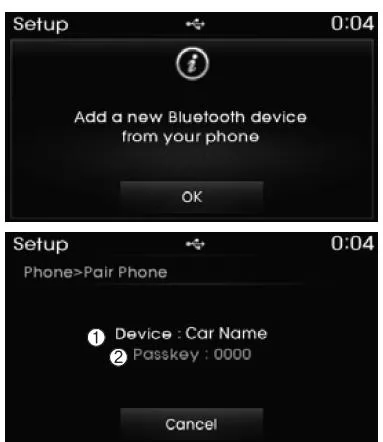
1) Gerät: Name des Geräts, wie er
beim Suchen mit dem Bluetooth
Wireless Technology Gerät
angezeigt wird
2) Passcode: Zum Koppeln des Geräts
verwendeter Passcode
- Sie mit Ihrem Bluetooth Wireless Technology Gerät (z.B. Mobiltelefon) nach dem Audiosystem Ihres Fahrzeugs und wählen Sie es aus.
- Kurze Zeit später erscheint eine
Eingabemaske für den Passcode.
Geben Sie dort den Passcode "0000" ein, um das Bluetooth Wireless Technology Gerät mit dem Audiosystem des Fahrzeugs zu koppeln.
- Nach erfolgter Koppelung erscheint die folgende Ansicht.
ANMERKUNG
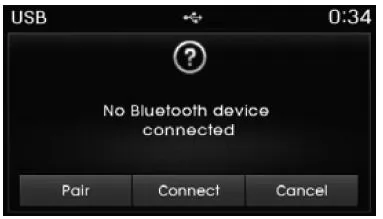
Wenn zwar Bluetooth Wireless
Technology Geräte gekoppelt wurden,
aber derzeit keine verbunden sind,
erscheint beim Drücken der Taste
 oder der Lenkradtaste
oder der Lenkradtaste
 die
folgende Ansicht. Drücken Sie die
Schaltfläche [Koppeln], um ein neues
Gerät zu koppeln, oder drücken Sie die
Schaltfläche [Verbinden], um ein zuvor
gekoppeltes Gerät zu verbinden
die
folgende Ansicht. Drücken Sie die
Schaltfläche [Koppeln], um ein neues
Gerät zu koppeln, oder drücken Sie die
Schaltfläche [Verbinden], um ein zuvor
gekoppeltes Gerät zu verbinden
Koppelung über [TELEFON] Setup
Taste  drücken. [Telefon]
auswählen.
drücken. [Telefon]
auswählen.  [Telefon koppeln]
auswählen. Regler
[Telefon koppeln]
auswählen. Regler  TUNE drücken.
TUNE drücken.
![Koppelung über [TELEFON] Setup](/images/manuals/hyundai-santa-fe/modus-quot-meine-musik-quot_60.webp)
Die nachstehend aufgeführten Schritte sind mit denen unter "Wenn noch keine Geräte gekoppelt sind" identisch.
ANMERKUNG
- Die Wartezeit beim Koppeln des Telefons beträgt eine Minute. Das Koppeln schlägt fehl, wenn das Gerät nicht innerhalb der vorgegebenen Zeit gekoppelt wird. Wenn das Koppeln fehlschlägt, müssen Sie den Vorgang von vorn wiederholen.
- Allgemein gilt, dass die meisten Bluetooth Wireless Technology Geräte automatisch eine Verbindung aufbauen, sobald die Koppelung erfolgt ist. Bei manchen Geräten ist jedoch möglicherweise eine separate Überprüfung nötig, um die Verbindung herzustellen. Prüfen Sie, ob die BluetoothWireless Technology Verbindung Ihres Mobiltelefons steht.
- Eine Liste der gekoppelten Bluetooth
Wireless Technology Geräte finden
Sie unter
 [Telefon]
[Telefon] [Liste
der gekoppelten Telefone].
[Liste
der gekoppelten Telefone].
Gerät verbinden
Taste  drücken
drücken
 [Telefon]
auswählen.
[Telefon]
auswählen.  [Liste der gekoppelten
Telefone] auswählen
[Liste der gekoppelten
Telefone] auswählen
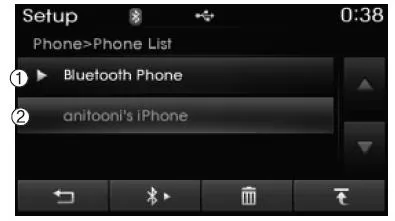
- Verbundenes Telefon: Das Gerät, das derzeit verbunden ist
- Gekoppeltes Telefon: Gerät, das gekoppelt, aber nicht verbunden ist
Wählen Sie das zu verbindende Gerät
aus der Liste der gekoppelten Telefone
aus und drücken Sie die Schaltfläche
 .
.
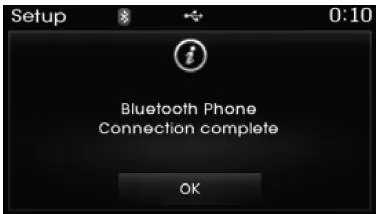
Vorrang ändern
Was versteht man unter Vorrang? Es können bis zu fünf Bluetooth Wireless Technology Geräte mit dem Audiosystem des Fahrzeugs gekoppelt werden. Aus diesem Grund wird mit der Funktion "Vorrang ändern" festgelegt, nach welcher Rangfolge gekoppelte Telefone verbunden werden. Allerdings erhält das zuletzt verbundene Telefon stets die höchste Priorität.
Taste drücken  [Telefon]
auswählen
[Telefon]
auswählen  [Liste der gekoppelten
Telefone] auswählen.
[Liste der gekoppelten
Telefone] auswählen.
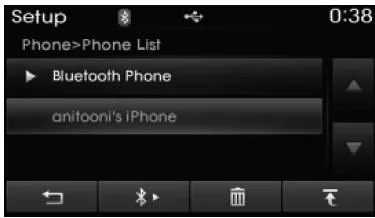
Wählen Sie das Gerät, das Sie mit der
höchsten Priorität versehen möchten,
aus der Liste der gekoppelten Telefone
aus und drücken Sie die
Menüschaltfläche  . Daraufhin
erhält das ausgewählte Gerät die
höchste Priorität.
. Daraufhin
erhält das ausgewählte Gerät die
höchste Priorität.
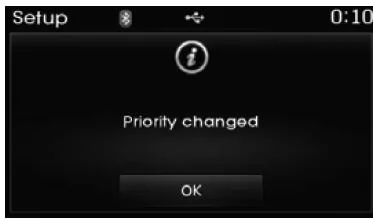
ANMERKUNG Wenn derzeit ein Gerät verbunden ist, erhält dieses Gerät auch dann stets die höchste Priorität, wenn Sie sie an ein anderes Gerät vergeben.
Geräte trennen
Taste  drücken
drücken
 [Telefon]
auswählen
[Telefon]
auswählen [Liste der gekoppelten
Telefone] auswählen
[Liste der gekoppelten
Telefone] auswählen
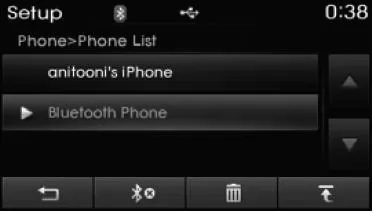
Wählen Sie das derzeit verbundene Gerät aus der Liste der gekoppelten Telefone aus und drücken Sie die Schaltfläche .
Geräte löschen
Taste  drücken.
drücken.
 [Telefon]
auswählen.
[Telefon]
auswählen.  [Liste der gekoppelten
Telefone] auswählen.
[Liste der gekoppelten
Telefone] auswählen.
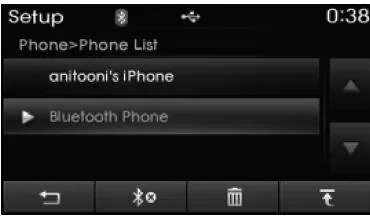
Wählen Sie das zu löschende Gerät aus
der Liste der gekoppelten Telefone aus
und drücken Sie die Schaltfläche  .
.
ANMERKUNG
- Beim Löschen eines derzeit verbundenen Geräts wird das Gerät automatisch getrennt, damit der Löschvorgang fortgesetzt werden kann.
- Wenn ein gekoppeltes Bluetooth Wireless Technology Gerät gelöscht wird, werden auch dessen Anruflisten und Telefonbuchdaten gelöscht.
- Um ein gelöschtes Gerät wieder in Betrieb zu nehmen, müssen Sie es zunächst erneut koppeln.
Verwendung von Bluetooth Wireless Technology Ansicht "Telefonmenü"
Telefonmenüs
Drücken Sie bei verbundenem
Bluetooth Wireless Technology Gerät
die Taste  , um das Telefonmenü
aufzurufen.
, um das Telefonmenü
aufzurufen.
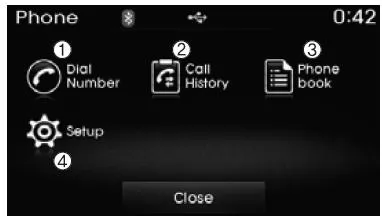
- Nummer wählen: Wechselt zur Wählansicht, in der Nummern gewählt und Anrufe getätigt werden können
- Anrufliste: Das Gerät, das derzeit verbunden ist
- Telefonbuch: Wechselt in die Listenansicht des Telefonbuchs
- Setup: Zeigt Telefoneinstellungen an
ANMERKUNG
- Wenn Sie die Schaltfläche [Anrufliste] drücken, aber keine Anruflistendaten existieren, erscheint eine Meldung mit der Frage, ob Sie Anruflistendaten herunterladen möchten.
- Wenn Sie die Schaltfläche [Telefonbuch] drücken, aber keine Telefonbuchdaten existieren, erscheint eine Meldung mit der Frage, ob Sie Telefonbuchdaten herunterladen möchten. .
- Diese Funktion wird möglicherweise nicht von allen Mobiltelefonen unterstützt. Weitere Angaben zum Thema "Unterstützung von Downloads" finden Sie in der Bedienungsanleitung Ihres Mobiltelefons.
Anruf per Nummernwahl tätigen
Taste  drücken
drücken [Nummer
wählen] auswählen.
[Nummer
wählen] auswählen.
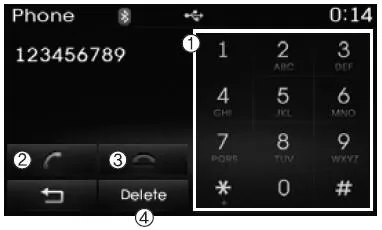
- Nummernblock: zum Eingeben der Telefonnummer
- Anrufen: Ruft die eingegebene Nummer an. Falls keine Nummer eingegeben wurde, erfolgt ein Wechsel zur Anrufliste.
- Beenden: löscht die eingegebene Telefonnummer
- Löschen: löscht eingegebene Nummern Ziffer für Ziffer
Anrufe entgegennehmen
Anruf entgegennehmen Wenn bei verbundenem Bluetooth Wireless Technology Gerät ein Anruf entgegengenommen wird, erscheint die folgende Ansicht.
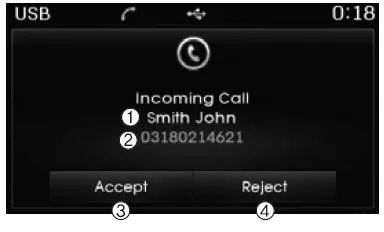
- Anrufer: zeigt den Namen des anderen Gesprächsteilnehmers an, sofern der Anrufer in Ihrem Telefonbuch gespeichert ist
- Rufnummer Anrufer: zeigt die Rufnummer des Anrufers an
- Annehmen: der eingehende Anruf wird angenommen
- Ablehnen: der eingehende Anruf wird abgelehnt
ANMERKUNG
- Wenn das Popu-Fenster "eingehender Anruf" angezeigt wird, sind die meisten Funktionen der Modi "Audio" und "SETUP" nicht verfügbar. Lediglich die Anruflautstärke kann geregelt werden.
- Die Telefonnummer wird möglicherweise nicht bei allen Mobiltelefonen ordnungsgemäß angezeigt.
- Beim Entgegennehmen eines Anrufs mit dem Mobiltelefon wechselt der Gesprächsmodus automatisch zu "Privatgespräch".
Telefonieren mit der Freisprechfunktion
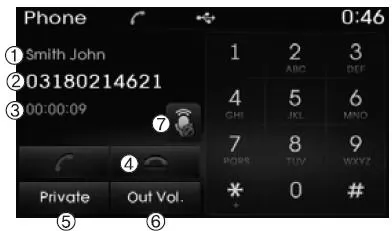
- Anrufer: zeigt den Namen des anderen Gesprächsteilnehmers an, sofern der Anrufer in Ihrem Telefonbuch gespeichert ist
- Rufnummer Anrufer: zeigt die Rufnummer des Anrufers an
- Gesprächsdauer: zeigt die Gesprächsdauer an
- Beenden: beendet das Gespräch
- Privat: wechselt in den Modus "Privatgespräch"
- Ausgangslautstärke: regelt die Anruflautstärke für den anderen Gesprächsteilnehmer
- Stummschalten: aktiviert/deaktiviert die Stummschaltung des Mikrofons
ANMERKUNG Wenn das Mikrofon stummgeschaltet ist, kann der andere Gesprächsteilnehmer Sie nicht hören.
Anruflisten
Taste  drücken
drücken
 [Anrufliste]
auswählen
[Anrufliste]
auswählen
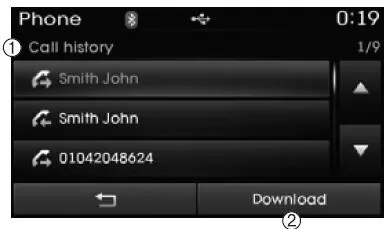
Daraufhin wird eine Liste der eingehenden, ausgehenden und verpassten Anrufe angezeigt.
Drücken Sie die Schaltfläche [Download], um die Anrufliste herunterzuladen.
1) Anrufliste:
- Kürzlich erfolgte Anrufe werden angezeigt (Anrufliste)
- Nach Auswahl einer Nummer wird eine Verbindung hergestellt
2) Download: aktuelle Anrufliste wird heruntergeladen
ANMERKUNG
- Die Anrufliste enthält bis zu 30 ausgehende, eingehende und verpasste Anrufe.
- Beim Herunterladen von Anruflisten werden die zuvor gespeicherten Listen gelöscht.
- Eingehende Anrufe mit unterdrückten Rufnummern werden nicht in der Anrufliste gespeichert.
- Zuvor gespeicherte Telefonbucheinträge bleiben auch dann im Speicher, wenn ein Gerät getrennt und wieder verbunden wird.
- Die Download-Funktion wird
möglicherweise nicht von allen
Mobiltelefonen unterstützt.
Vergewissern Sie sich, ob das Bluetooth Wireless Technology Gerät die Downloadfunktion unterstützt.
Telefonbuch
Taste  drücken
drücken
 [Telefonbuch]
auswählen
[Telefonbuch]
auswählen
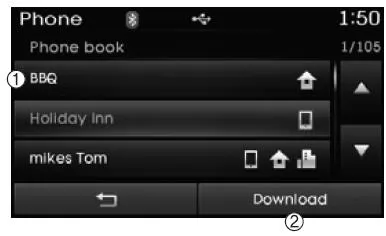
Daraufhin erscheint die Liste der gespeicherten Telefonbucheinträge.
Drücken Sie die Schaltfläche [Download], um die Anrufliste herunterzuladen.
1) Kontaktliste:
- Die heruntergeladenen Telefonbucheinträge werden angezeigt.
- Nach Auswahl einer Nummer wird eine Verbindung hergestellt
2) Download: Telefonbucheinträge werden heruntergeladen
ANMERKUNG
- In das Telefonbuch des Fahrzeugs können bis zu 1. 000 Telefonbucheinträge kopiert werden.
- Beim Herunterladen von Telefonbuchdaten werden die zuvor gespeicherten Telefonbuchdaten gelöscht.
- Das Herunterladen ist nicht möglich, wenn die Telefonbuch- Downloadfunktion des Bluetooth Wireless Technology Geräts ausgeschaltet ist. Ferner muss bei einigen Geräten möglicherweise eine Befugnis für das Herunterladen erteilt werden. Wenn sich der Download nicht ordnungsgemäß durchführen lässt, überprüfen Sie die Einstellung des Bluetooth Wireless Technology Geräts und die Anzeige auf dem Bildschirm.
- Bei nicht gespeicherten Anrufern werden keine Anruferkennungen angezeigt.
- Die Download-Funktion wird
möglicherweise nicht von allen
Mobiltelefonen unterstützt.
Vergewissern Sie sich, ob das Bluetooth Wireless Technology Gerät die Downloadfunktion unterstützt.
Bluetooth Wireless Technology (Ausführung mit Bluetooth Wireless Technology)
Bluetooth Wireless Technology Geräte koppeln
Was versteht man unter dem Koppeln von Bluetooth Wireless Technology Geräten? Unter "Koppeln" versteh man das Synchronisieren von Bluetooth Wireless Technology Telefonen und anderen Geräten mit dem Audiosystem des Fahrzeugs. Das Koppeln ist die Voraussetzung dafür, dass Bluetooth Wireless Technology Geräte verbunden und ihre Funktionen genutzt werden können.
Koppeln mittels Taste  /
Lenkradtaste
/
Lenkradtaste 
Wenn noch keine Geräte gekoppelt wurden
- Drücken Sie die Taste
 oder
die Lenkradtaste
oder
die Lenkradtaste  .
.
Daraufhin erscheint die folgende Ansicht.
- Drücken Sie die Schaltfläche
 ,
um in die Ansicht "Telefon koppeln" zu
gelangen.
,
um in die Ansicht "Telefon koppeln" zu
gelangen.
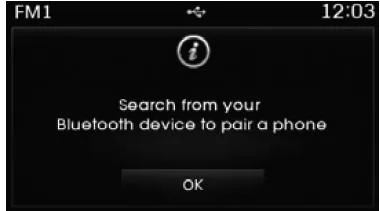
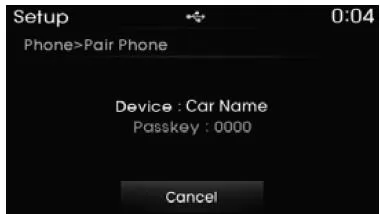
1) Gerät: Name des Geräts, wie er
beim Suchen mit dem Bluetooth
Wireless Technology Gerät
angezeigt wird
2) Passcode: Zum Koppeln des Geräts
verwendeter Passcode
- Suchen Sie mit Ihrem Bluetooth Wireless Technology Gerät (z.B. Mobiltelefon) nach dem Audiosystem Ihres Fahrzeugs und wählen Sie es aus.
- Kurze Zeit später erscheint eine
Eingabemaske für den Passcode.
Geben Sie dort den Passcode "0000" ein, um das Bluetooth Wireless Technology Gerät mit dem Audiosystem des Fahrzeugs zu koppeln.
- Nach erfolgter Koppelung erscheint die folgende Ansicht.
ANMERKUNG
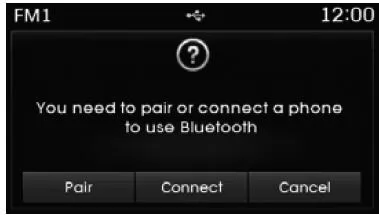
Wenn zwar Bluetooth Wireless
Technology Geräte gekoppelt wurden,
aber derzeit keine verbunden sind,
erscheint beim Drücken der Taste
 oder der Lenkradtaste
oder der Lenkradtaste
 die
folgende Ansicht. Drücken Sie die
Schaltfläche [Koppeln], um ein neues
Gerät zu koppeln, oder drücken Sie die
Schaltfläche [Verbinden], um ein zuvor
gekoppeltes Gerät zu verbinden.
die
folgende Ansicht. Drücken Sie die
Schaltfläche [Koppeln], um ein neues
Gerät zu koppeln, oder drücken Sie die
Schaltfläche [Verbinden], um ein zuvor
gekoppeltes Gerät zu verbinden.
Koppelung über [TELEFON] Setup
Taste  drücken
drücken
 [Telefon]
auswählen
[Telefon]
auswählen  [Telefon koppeln]
auswählen
[Telefon koppeln]
auswählen  Regler
Regler
 TUNE drücken
TUNE drücken
![Koppelung über [TELEFON] Setup](/images/manuals/hyundai-santa-fe/modus-quot-meine-musik-quot_111.webp)
Die nachstehend aufgeführten Schritte sind mit denen unter "Wenn noch keine Geräte gekoppelt sind" identisch.
ANMERKUNG
- Die Wartezeit beim Koppeln des Telefons beträgt eine Minute. Das Koppeln schlägt fehl, wenn das Gerät nicht innerhalb der vorgegebenen Zeit gekoppelt wird. Wenn das Koppeln fehlschlägt, müssen Sie den Vorgang von vorn wiederholen.
- Allgemein gilt, dass die meisten Bluetooth Wireless Technology Geräte automatisch eine Verbindung aufbauen, sobald die Koppelung erfolgt ist. Bei manchen Geräten ist jedoch möglicherweise eine separate Überprüfung nötig, um die Verbindung herzustellen. Prüfen Sie, ob die BluetoothWireless Technology Verbindung Ihres Mobiltelefons steht.
- Eine Liste der gekoppelten Bluetooth
Wireless Technology Geräte finden
Sie unter

 [Telefon]
[Telefon]  [Liste der gekoppelten Telefone].
[Liste der gekoppelten Telefone].
Gerät verbinden
Taste  drücken
drücken
 [Telefon]
auswählen
[Telefon]
auswählen  [Liste der gekoppelten
Telefone] auswählen.
[Liste der gekoppelten
Telefone] auswählen.
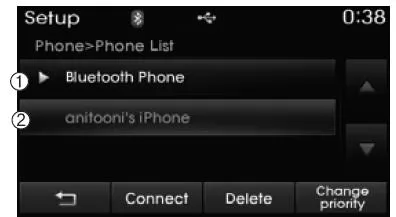
- Verbundenes Telefon: Das Gerät, das derzeit verbunden ist
- Gekoppeltes Telefon: Gerät, das gekoppelt, aber nicht verbunden ist
Wählen Sie das zu verbindende Gerät
aus der Liste der gekoppelten Telefone
aus und drücken Sie die Schaltfläche
 .
.
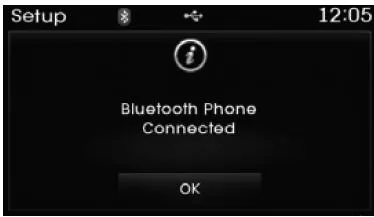
Vorrang ändern
Was versteht man unter Vorrang? Es können bis zu fünf Bluetooth Wireless Technology Geräte mit dem Audiosystem des Fahrzeugs gekoppelt werden. Aus diesem Grund wird mit der Funktion "Vorrang ändern" festgelegt, nach welcher Rangfolge gekoppelte Telefone verbunden werden. Allerdings erhält das zuletzt verbundene Telefon stets die höchste Priorität.
Taste  drücken
drücken
 [Telefon]
auswählen
[Telefon]
auswählen  [Liste der gekoppelten
Telefone] auswählen.
[Liste der gekoppelten
Telefone] auswählen.
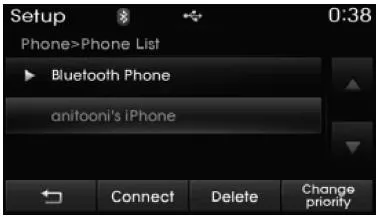
Wählen Sie das Gerät, das Sie mit der
höchsten Priorität versehen möchten,
aus der Liste der gekoppelten Telefone
aus und drücken Sie die
Menüschaltfläche  Daraufhin erhält das ausgewählte Gerät
die höchste Priorität.
Daraufhin erhält das ausgewählte Gerät
die höchste Priorität.

ANMERKUNG Wenn derzeit ein Gerät verbunden ist, erhält dieses Gerät auch dann stets die höchste Priorität, wenn Sie sie an ein anderes Gerät vergeben.
Geräte trennen
Taste  drücken
drücken
 [Telefon]
auswählen
[Telefon]
auswählen [Liste der gekoppelten
Telefone] auswählen.
[Liste der gekoppelten
Telefone] auswählen.
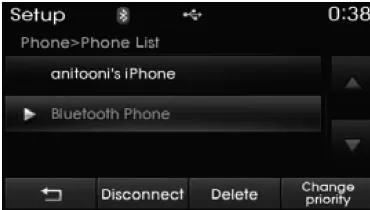
Wählen Sie das derzeit verbundene
Gerät aus der Liste der gekoppelten
Telefone aus und drücken Sie die
Schaltfläche  .
.
Geräte löschen
Taste  drücken
drücken
 [Telefon]
auswählen
[Telefon]
auswählen  [Liste der gekoppelten
Telefone] auswählen.
[Liste der gekoppelten
Telefone] auswählen.
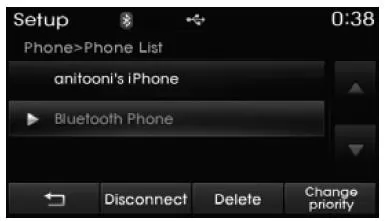
Wählen Sie das zu löschende Gerät aus der Liste der gekoppelten Telefone aus und drücken Sie die Schaltfläche Delete .
ANMERKUNG
- Beim Löschen eines derzeit verbundenen Geräts wird das Gerät automatisch getrennt, damit der Löschvorgang fortgesetzt werden kann.
- Wenn ein gekoppeltes Bluetooth Wireless Technology Gerät gelöscht wird, werden auch dessen Anruflisten und Kontaktdaten gelöscht.
- Um ein gelöschtes Gerät wieder in Betrieb zu nehmen, müssen Sie es zunächst erneut koppeln.
Verwendung von Bluetooth Wireless Technology
Ansicht "Telefonmenü"
Telefonmenüs
Drücken Sie bei verbundenem
Bluetooth Wireless Technology Gerät
die Taste  , um das Telefonmenü
aufzurufen.
, um das Telefonmenü
aufzurufen.
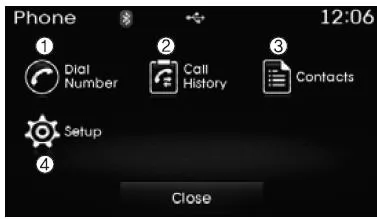
- Nummer wählen: Wechselt zur Wählansicht, in der Nummern gewählt und Anrufe getätigt werden können
- Anrufliste: Das Gerät, das derzeit verbunden ist
- Kontakte: Die Kontaktliste wird angezeigt.
- Setup: Telefoneinstellungen werden angezeigt.
ANMERKUNG
- Wenn Sie die Schaltfläche [Anrufliste] drücken, aber keine Anruflistendaten existieren, erscheint eine Meldung mit der Frage, ob Sie Anruflistendaten herunterladen möchten.
- Wenn Sie die Schaltfläche [Kontakte] drücken, aber keine Kontaktdaten existieren, erscheint eine Meldung mit der Frage, ob Sie Kontaktdaten herunterladen möchten.
- Diese Funktion wird möglicherweise nicht von allen Mobiltelefonen unterstützt. Weitere Angaben zum Thema "Unterstützung von Downloads" finden Sie in der Bedienungsanleitung Ihres Mobiltelefons.
Anruf per Nummernwahl tätigen
Taste  drücken
drücken
 [Nummer
wählen] auswählen.
[Nummer
wählen] auswählen.
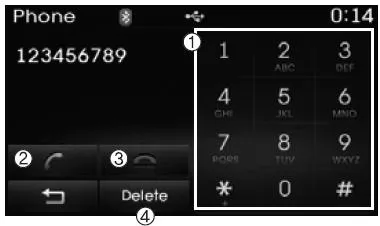
- Nummernblock: zum Eingeben der Telefonnummer
- Anrufen: Ruft die eingegebene Nummer an. Falls keine Nummer eingegeben wurde, erfolgt ein Wechsel zur Anrufliste.
- Beenden: löscht die eingegebene Telefonnummer
- Löschen: löscht eingegebene Nummern Ziffer für Ziffer
Anrufe entgegennehmen
Anrufe entgegennehmen Wenn bei verbundenem Bluetooth Wireless Technology Gerät ein Anruf entgegengenommen wird, erscheint die folgende Ansicht.
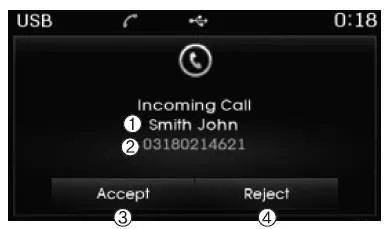
- Anrufer: zeigt den Namen des anderen Gesprächsteilnehmers an, sofern der Anrufer in Ihrer Kontaktliste gespeichert ist
- Rufnummer Anrufer: zeigt die Rufnummer des Anrufers an
- Annehmen: der eingehende Anruf wird angenommen
- Ablehnen: der eingehende Anruf wird abgelehnt
ANMERKUNG
- Wenn das Popu-Fenster "eingehender Anruf" angezeigt wird, sind die meisten Funktionen der Modi "Audio" und "SETUP" nicht verfügbar. Lediglich die Anruflautstärke kann geregelt werden.
- Die Telefonnummer wird möglicherweise nicht bei allen Mobiltelefonen ordnungsgemäß angezeigt.
- Beim Entgegennehmen eines Anrufs mit dem Mobiltelefon wechselt der Gesprächsmodus automatisch zu "Privatgespräch".
Telefonieren mit der Freisprechfunktion
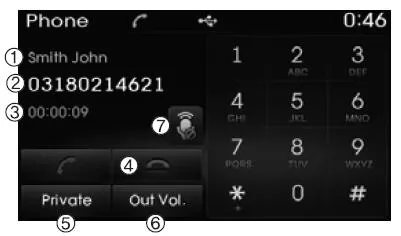
- Anrufer: zeigt den Namen des anderen Gesprächsteilnehmers an, sofern der Anrufer in Ihrer Kontaktliste gespeichert ist
- Rufnummer Anrufer: zeigt die Rufnummer des Anrufers an
- Gesprächsdauer: zeigt die Gesprächsdauer an
- Beenden: beendet das Gespräch
- Privat: wechselt in den Modus "Privatgespräch"
- Ausgangslautstärke: regelt die Anruflautstärke für den anderen Gesprächsteilnehmer
- Stummschalten: aktiviert/deaktiviert die Stummschaltung des Mikrofons
ANMERKUNG Wenn das Mikrofon stummgeschaltet ist, kann der andere Gesprächsteilnehmer Sie nicht hören.
Anruflisten
Taste  drücken
drücken
 [Anrufliste]
auswählen
[Anrufliste]
auswählen
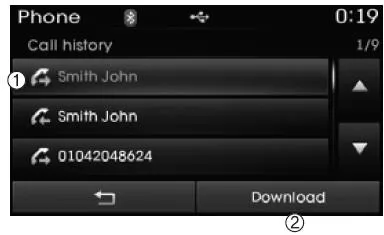
Daraufhin wird eine Liste der eingehenden, ausgehenden und verpassten Anrufe angezeigt.
Drücken Sie die Schaltfläche  ,
um die Anrufliste herunterzuladen.
,
um die Anrufliste herunterzuladen.
1) Anrufliste:
- Kürzlich erfolgte Anrufe werden angezeigt (Anrufliste)
- Nach Auswahl einer Nummer wird eine Verbindung hergestellt
2) Download: aktuelle Anrufliste wird heruntergeladen
Konrakte
Taste  drücken
drücken
 [Kontakte]
auswählen
[Kontakte]
auswählen
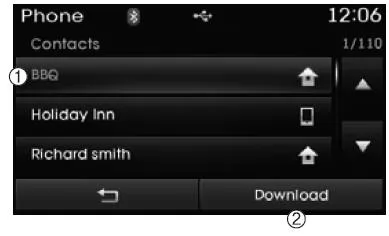
Daraufhin erscheint die Liste der gespeicherten Telefonbucheinträge.
Drücken Sie die Schaltfläche  ,
um die Anrufliste herunterzuladen.
,
um die Anrufliste herunterzuladen.
1) Kontaktliste:
- Die heruntergeladenen Kontakteinträge werden angezeigt.
- Nach Auswahl einer Nummer wird eine Verbindung hergestellt
2) Download: Kontakteinträge werden heruntergeladen
ANMERKUNG
- Bis zu 1. 000 Kontakteinträge können in die Kontaktliste des Fahrzeugs kopiert werden.
- Beim Herunterladen von Kontaktdaten werden die zuvor gespeicherten Kontaktdaten gelöscht.
- Das Herunterladen ist nicht möglich, wenn die Kontaktdaten- Downloadfunktion des Bluetooth Wireless Technology Geräts ausgeschaltet ist. Ferner muss bei einigen Geräten möglicherweise eine Befugnis für das Herunterladen erteilt werden. Wenn sich der Download nicht ordnungsgemäß durchführen lässt, überprüfen Sie die Einstellung des Bluetooth Wireless Technology Geräts und die Anzeige auf dem Bildschirm.
- Bei nicht gespeicherten Anrufern werden keine Anruferkennungen angezeigt.
- Die Download-Funktion wird
möglicherweise nicht von allen
Mobiltelefonen unterstützt.
Vergewissern Sie sich, ob das Bluetooth Wireless Technology Gerät die Downloadfunktion unterstützt.
ANMERKUNG - Bei der Verwendung der Spracherkennung ZU BEACHTEN
- Bei der Verwendung der Spracherkennungsfunktion werden nur die in der Bedienungsanleitung aufgeführten Befehle unterstützt.
- Beachten Sie, dass die
Spracherkennung beendet wird, wenn
Sie bei aktivierter
Spracherkennungsfunktion eine
andere Taste als die Taste
 drücken oder das Display berühren.
drücken oder das Display berühren. - Die Spracherkennung funktioniert am besten, wenn Sie das Mikrofon über dem Kopf positionieren und beim Sprechen der Befehle aufrecht sitzen.
- Unter den folgenden Umständen funktioniert die Spracherkennung aufgrund von Außengeräuschen möglicherweise nicht ordnungsgemäß.
- Fenster und/oder Schiebedach geöffnet
- Kühl-/Heizungsgebläse arbeitet in der höchsten Stufe
- Durchfahren von Tunnels
- Fahren auf schlechten Wegen
- Starkregen oder Sturm
- Sprachbefehle für das Telefon stehen nur dann zur Verfügung, wenn ein Bluetooth Wireless Technology Gerät verbunden ist.
- Wenn Sie einen Anruf per Namensnennung tätigen, muss der entsprechende Kontakt heruntergeladen und im Audiosystem gespeichert worden sein.
- Nach dem Herunterladen des Telefonbuchs per Bluetooth Wireless Technology braucht das System etwas Zeit, um die Telefonbuchdaten in Sprachdaten umzuwandeln. Während dieser Zeit funktioniert die Spracherkennung möglicherweise nicht ordnungsgemäß.
- Sprechen Sie die Sprachbefehle klar und deutlich aus (wie bei einer normalen Unterhaltung).
Der Modus „Meine Musik“ im Hyundai Santa Fe Gen 3 ist die perfekte Lösung für Fahrer, die ihre Lieblingsmusik direkt im Fahrzeug speichern und verwalten möchten. Mit einer Kapazität von bis zu 6.000 Titeln bietet das System ausreichend Platz für umfangreiche Musikbibliotheken. Die Wiedergabe erfolgt intuitiv über Display und TUNE-Regler, mit Optionen wie Zufallswiedergabe, Wiederholung, Scannen und Löschen. Dank ID3-Tag-Unterstützung sind Titel- und Interpreteninfos jederzeit abrufbar.
Ergänzend dazu integriert das Bluetooth Wireless Technology Audiosystem eine vollständige Freisprechfunktion sowie Audio-Streaming. Das Pairing ist benutzerfreundlich und erlaubt Priorisierung von Geräten, Verwaltung der Verbindungslisten und automatische Kopplung beim Fahrzeugstart. Die Optionen im Telefonmenü – von Nummernwahl über Kontakte bis zu Anruflisten – machen Kommunikation im Fahrzeug besonders komfortabel und sicher.
Häufig gestellte Fragen (FAQ)
Wie viele Titel kann ich unter „Meine Musik“ speichern?
Bis zu 6.000 Dateien können gespeichert werden. Die Speicherkapazität ist im Systemmenü unter „Speicherinformationen“ einsehbar.
Wie funktioniert die Bluetooth-Kopplung im Hyundai Santa Fe?
Drücken Sie die Telefon-Taste oder rufen Sie im Setup das Bluetooth-Menü auf. Wählen Sie „Telefon koppeln“, folgen Sie dem Display und geben Sie den Code „0000“ im Mobilgerät ein, um die Verbindung herzustellen.
Andere Materialien:
KIA Sorento. Zusätzliche Anweisungen (Meldungen). Systemstörung
Zusätzliche Anweisungen (Meldungen)
Während der intelligente Parkassistent
aktiv ist, erscheint möglicherweise
unabhängig vom Ausparkbefehl eine
Meldung. Der Inhalt der Meldungen ric ...
KIA Sorento. Sicherheitsgurte mit Gurtstraffern
Ihr Fahrzeug ist mit Sicherheitsgurten
und Gurtstraffern für den Fahrer- und
Beifahrersitz ausgestattet (Gurtstraffer
und EFD (Emergency Fastening
Device)). Ihr Fahrzeug ist mit
Sicherh ...
Kategorien
- Hyundai Santa Fe
- KIA Sorento
- Lexus RX450h
- Mercedes-Benz M-Klasse
- Toyota Land Cruiser
- Volvo XC90
- Volkswagen ID.3
- Volkswagen ID.4
- Toyota Prius


